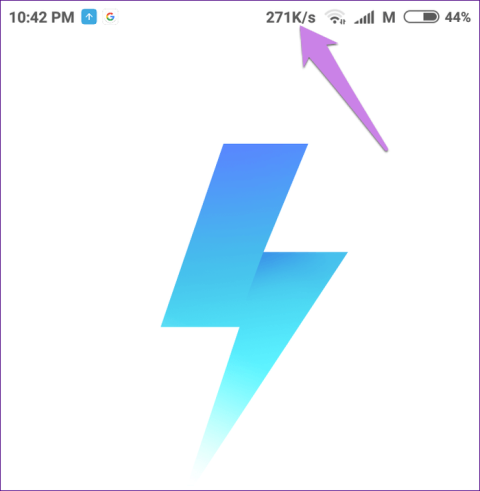Internet on niin olennainen osa jokapäiväistä elämäämme, että monet ihmiset ärsyyntyvät, kun se lakkaa toimimasta muutamaksi minuutiksi. Siksi he haluavat valvoa yhteyden vakautta näyttämällä Internetin nopeuden puhelimen tilarivillä. Jos haluat myös näyttää Internetin nopeuden Samsung-puhelimellasi, olet tullut oikeaan paikkaan.
Tämä artikkeli näyttää, kuinka verkon nopeus näytetään Samsung-puhelimien tilapalkissa ja ilmoituskehyksessä.
Näyttää Internetin nopeuden ilman sovellusta
Valitettavasti Samsung ei ota käyttöön nopeudenmittausominaisuutta puhelimissaan. Tämä tarkoittaa, että Samsung-puhelimissa ei ole alkuperäistä verkkonopeuden näyttötoimintoa, kuten Mi- ja OnePlus-puhelimissa. Mutta älä huoli, sinun ei tarvitse roottaa laitettasi tai tehdä mitään outoa nähdäksesi Internet-nopeudesi, käytä vain kolmannen osapuolen sovellusta.

Alla on 4 sovellusta Internetin nopeuden seuraamiseen Samsung-puhelimissa, jotka kaikki ovat ilmaisia ja jotka tarvitsee vain asentaa käyttääkseen. Lisäksi nämä sovellukset tarjoavat myös muita lisäominaisuuksia. Voit mukauttaa nopeusyksikköä, lähetys- ja latausnopeuksia sekä näytettävien tietojen tyyppiä.
Katsotaanpa joitain Samsung-puhelimien verkon nopeudenvalvontasovelluksia.
1. Internet Speed Meter Lite
Kun asennat sovelluksen, näet heti nopeusmittarin tilarivillä. Avaa mikä tahansa sovellus, kuten YouTube, ja toista video. Mittari näyttää latausnopeuden.
Se näyttää 30 päivän historian datan kokonaiskulutuksesta päiväkohtaisesti ja tukee sekä mobiilidataa että Wifiä.


Jos pidät oletusmittarista, sinun ei tarvitse muuttaa mitään. Mutta jos haluat muokata, avaa sovellus. Näet välittömästi tietohistoriataulukon, napsautat kolmen pisteen kuvaketta ja valitset Asetukset .


Täällä voit ottaa ominaisuuden käyttöön, joka näyttää lataus- ja latausnopeudet ilmoitusruudussa. Oletuksena se näyttää vain latausnopeuden. Voit myös vaihtaa nopeuden mittayksikköä ilmaisessa versiossa. Tämä hämmästyttävä sovellus painaa vain 1 Mt.

2. Verkkonopeuden ilmaisin: Internetin nopeusmittari
Toinen verkon nopeuden valvontasovellus, jota voit käyttää, on NetSpeed Indicator. Sovellus toimii sekä tilapalkissa että ilmoitusruudussa. Se näyttää yleisen latausnopeuden. Voit muuttaa asetuksissa näyttämään vain lataus- tai lähetysnopeudet.


Vain 700 kt:n kapasiteetilla sovellus tarjoaa monia asetuksia, kuten päivittäisen Wi-Fi- ja mobiilidatan käytön, jotka ovat oletuksena pois käytöstä ja ne voidaan ottaa käyttöön asetuksista. Voit myös sammuttaa sovelluksen, jos et halua seurata verkon nopeutta. Sovellus mahdollistaa myös nopeuden mittayksikön muuttamisen, eikä se seuraa datan käyttöä. Se näyttää vain päivittäisen tiedonsiirron.
3. Internetin nopeusmittari
Jos etsit sovellusta, jonka avulla voit mukauttaa kaikkia verkon valvonnan näkökohtia, tämä on sovellus, jota tarvitset. Aloittaessasi voit muuttaa mittarin väriä ja sijaintia tilarivillä. Voit jopa muokata sen kokoa. Ja jos et halua näkyä tilapalkissa, voit käyttää kelluvaa widgetiä. Sovellus näyttää lataus- ja latausnopeudet tilapalkissa.

Sovellus seuraa datan käyttöä erikseen sekä mobiilidatalle että Wifille. Se tarjoaa jopa sisäänrakennetun nopeustestiominaisuuden.

Lisäksi sovellus mahdollistaa myös puhelimeen liittyvien tietojen, kuten verkkotietojen, laitetietojen ( prosessori , näyttö, näppäimistötyyppi jne.) katselun.

Ota nopeusmittari käyttöön ilmoituskehyksessä siirtymällä sovelluksen asetuksiin napauttamalla asetuskuvaketta ja siirtymällä sitten Ilmoitus- välilehdelle ja ottamalla käyttöön Ota ilmoitus käyttöön . Kaikki nämä ominaisuudet on pakattu 2 Mt:n sovellukseen.

4. Data Monitor: Simple Net-Meter
Nopeutta valvoessaan tämä sovellus näyttää vain latausnopeuden tilapalkissa. Mutta jos katsot ilmoitusruutua, näet paljon tietoa, mukaan lukien nykyinen Internet-nopeus ja yleinen tiedonsiirto.


Sen lisäksi, että sovellus voi näyttää Internetin nopeuden tilarivillä, se myös valvoo kaikkia puhelimen verkkoyhteyksiä reaaliajassa. Voit tarkastella ping-kaavioita ja traceroute-työkaluja. Lisäksi sovellus näyttää reaaliaikaisia kaavioita ja tiedonkäyttöä. Se näyttää myös 30 päivän datan käyttöhistorian. Sovellus painaa noin 5 Mt.


Nämä kolmannen osapuolen sovellukset toimivat hyvin, kun on kyse verkon nopeuden näyttämisestä tilapalkissa. Vaikka ne toimivat hyvin, käyttäjät suosivat edelleen sisäänrakennettuja ominaisuuksia sovellusten lataamisen sijaan. Toivottavasti Samsung lisää tämän ominaisuuden tulevaisuudessa.
Menestystä toivottaen!